データベースにおけるNULLの扱い方
エクセルVBAでデータベースを扱うためのSQL入門です。
前回はSQL関数と演算子について解説しましたが、その中でNULLに関するものがでてきました。
「NULLについては、次回詳しく解説します。」と記載、今回はNULLについて解説します。
これと同様に、データベースにおいてもNULLと空文字(長さ0の文字列)は意識して扱う必要があります。
データベースにおいてNULLの扱いは特別に判定する必要があり、NULLを判定するための専用の演算子やSQL関数が用意されています。
演算子やSQL関数を紹介しつつ、NULLの扱い方について順に解説していきます。
NULLデータのINSERT
CREATE TABLE t_sales (
'id' INTEGER PRIMARY KEY AUTOINCREMENT NOT NULL
,'code' TEXT NOT NULL
,'name' TEXT NOT NULL
,'address' TEXT
,'sales_date' TEXT
,'item_code' TEXT
,'item_name' TEXT
,'item_price' INTEGER
,'item_count' INTEGER
,'item_amount' INTEGER
,'comment' TEXT
);
このテーブルにデータをINSERTしたとき、フィールドをNULLにする方法は大きく分けると2通りあります。
逆の言い方をすれば、フィールドがNULLになる原因が2通りあるという事です。
データを挿入するカラムだけ指定することができます。
ただし、NOT NULL制約のカラムは省略できません。
INSERT INTO t_sales ("code","name") VALUES ('A01',"名称A01")(もちろんidは連番が振られます。)
codeとnameは、NOT NULL制約になっているので省略できませんが、他のカラムは制約がありませんので省略可能です。
そして、省略したカラムはNULLになります。

※「DB Rrowser for SQLite」の画面
以下で説明していますが、文字列型にNULLがあると文字列結合が面倒になります。
文字列結合するようなカラムにはNOT NULLやDEFAULTで空文字を指定することを検討してください。
VALUEにNULLを指定するには、キーワードとしてnullまたはNULLと記述します。
INSERT INTO t_sales
("code","name","address","sales_date","item_code"
,"item_name","item_price","item_count","item_amount","comment")
VALUES
('A01','名称A01',NULL,NULL,NULL,NULL,NULL,NULL,NULL,NULL)
,('A01','名称A01',NULL,NULL,NULL,NULL,NULL,NULL,NULL,NULL)
,('A01','名称A01','','','','',100,1,100,'')
,('A01','名称A01','','','','',100,2,200,'')
,('A01','名称A01','','','','',100,3,300,'')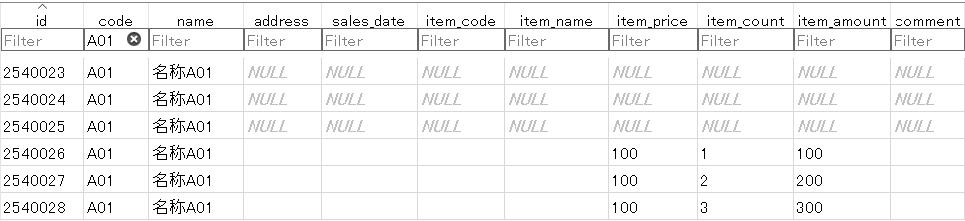
※「DB Rrowser for SQLite」の画面
これ以降は、上記のデータをSELECTした時の結果を掲載しています。
NULLに関する演算子とSQL関数
IS NULL演算子
式がNULLかどうかを判定します。
式がNULLの場合に真を返します。
否定の場合は、
IS NOT NULL
とします。
これではNULL判定できません。
IFNULL関数
式の値がNULLの場合は第2引数の値を返します。
式の値がNULL以外の場合は式の値を返します。
IS NULL の使用例
Sub SelectNull()
Dim clsDB As New clsSQLite
clsDB.DataBase = "C:\SQLite3\sample.db"
Dim ws As Worksheet
Set ws = ActiveSheet
Dim sSql As String
sSql = ""
sSql = sSql & "SELECT *"
sSql = sSql & " FROM t_sales"
sSql = sSql & " WHERE code = 'A01'"
sSql = sSql & " AND item_code IS NULL"
If Not clsDB.SheetFromRecordset(sSql, ws.Range("A1"), Clear, True) Then
MsgBox clsDB.ErrMsg
Exit Sub
End If
Set clsDB = Nothing
End Sub
実行結果のシートです。

※これ以降はSQL部分のみ掲載します。
IS NOT NULL の使用例
sSql = sSql & "SELECT *"
sSql = sSql & " FROM t_sales"
sSql = sSql & " WHERE code = 'A01'"
sSql = sSql & " AND item_code IS NOT NULL"
実行結果のシートです。

IFNULL の使用例
sSql = sSql & "SELECT code,name"
sSql = sSql & ",IFNULL(item_code,'ヌル'),IFNULL(item_name,'ヌル')"
sSql = sSql & " FROM t_sales"
sSql = sSql & " WHERE code = 'A01'"
実行結果のシートです。
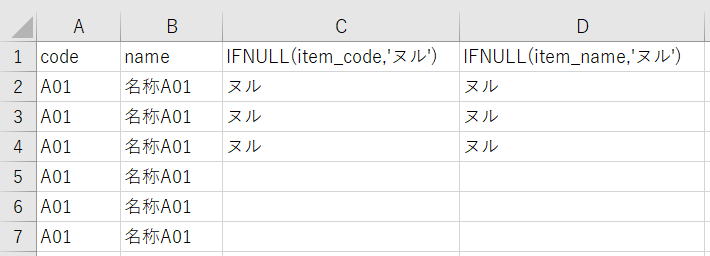
文字列結合におけるNULLの挙動
sSql = sSql & " IFNULL(name,'ヌル'),IFNULL(item_name,'ヌル')"
sSql = sSql & ",IFNULL(name || item_name,'ヌル')"
sSql = sSql & " FROM t_sales"
sSql = sSql & " WHERE code = 'A01'"
実行結果のシートです。
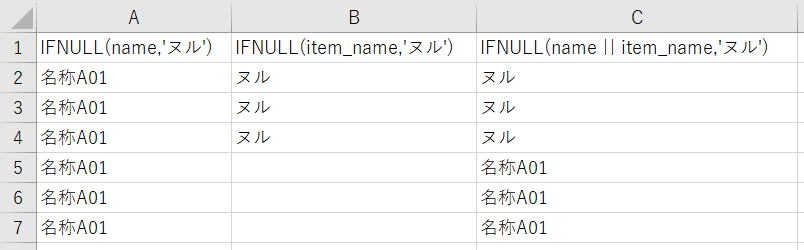
ただし、DBによっては空文字になるものもあります。
NOT NULL制約のないカラムの場合は、IFNULL関数を使うようにしてください。
集計関数におけるNULLの挙動
sSql = sSql & "SELECT code"
sSql = sSql & ",COUNT(*)"
sSql = sSql & ",COUNT(item_amount)"
sSql = sSql & ",SUM(item_amount)"
sSql = sSql & ",AVG(item_amount)"
sSql = sSql & " FROM t_sales"
sSql = sSql & " WHERE code = 'A01'"
sSql = sSql & " GROUP BY code"
実行結果のシートです。

COUNT(カラム名)は、NULL以外のセルの個数を返します。
SUM関数、AVG関数、MAX関数、MIN関数はNULLを無視します。
NULLの扱い方の最後に
少なくとも、文字列型のカラムはNULLにならないようにした方が扱いやすいでしょう。
他のDBでは、指定のデータ型(数値型や日付時刻型)以外のデータは入れることが出来ず、指定のデータ型またはNULLしか入れることができません。
例えば、数値や日付時刻が存在しない場合として、どうしてもNULLを入れておく必要が出てきます。
そして、常にNULLの扱いは面倒なものです。
NULLがあるのかないのか、しっかりと把握してSQLを書くようにしてください。
それは、データをマスタデータとトランザクションデータに分けて複数のテーブルを作成していくことになります。
それには、「データベースの正規化」、これを学ぶ必要があります。
同じテーマ「SQL入門」の記事
VBAクラスの全コード:データの取得
データの取得:集約集計、並べ替え(DISTINCT,GROUP,HAVING,ORDER)
SQL関数と演算子
データベースにおけるNULLの扱い方
データベースの正規化とマスタの作成
全テーブル定義とテーブル自動作成VBA
テーブルを結合して取得(INNER JOIN,OUTER JOIN)
複数のSELECT結果を統合(UNION,UNION ALL)
データの更新(UPDATE)
データの削除(DELETE)
他のテーブルのデータで追加/更新/削除
新着記事NEW ・・・新着記事一覧を見る
ブール型(Boolean)のis変数・フラグについて|VBA技術解説(2024-04-05)
テキストの内容によって図形を削除する|VBA技術解説(2024-04-02)
ExcelマクロVBA入門目次|エクセルの神髄(2024-03-20)
VBA10大躓きポイント(初心者が躓きやすいポイント)|VBA技術解説(2024-03-05)
テンキーのスクリーンキーボード作成|ユーザーフォーム入門(2024-02-26)
無効な前方参照か、コンパイルされていない種類への参照です。|エクセル雑感(2024-02-17)
初級脱出10問パック|VBA練習問題(2024-01-24)
累計を求める数式あれこれ|エクセル関数応用(2024-01-22)
複数の文字列を検索して置換するSUBSTITUTE|エクセル入門(2024-01-03)
いくつかの数式の計算中にリソース不足になりました。|エクセル雑感(2023-12-28)
アクセスランキング ・・・ ランキング一覧を見る
1.最終行の取得(End,Rows.Count)|VBA入門
2.セルのコピー&値の貼り付け(PasteSpecial)|VBA入門
3.RangeとCellsの使い方|VBA入門
4.ひらがな⇔カタカナの変換|エクセル基本操作
5.繰り返し処理(For Next)|VBA入門
6.変数宣言のDimとデータ型|VBA入門
7.ブックを閉じる・保存(Close,Save,SaveAs)|VBA入門
8.並べ替え(Sort)|VBA入門
9.セルのクリア(Clear,ClearContents)|VBA入門
10.Findメソッド(Find,FindNext,FindPrevious)|VBA入門
このサイトがお役に立ちましたら「シェア」「Bookmark」をお願いいたします。
記述には細心の注意をしたつもりですが、
間違いやご指摘がありましたら、「お問い合わせ」からお知らせいただけると幸いです。
掲載のVBAコードは動作を保証するものではなく、あくまでVBA学習のサンプルとして掲載しています。
掲載のVBAコードは自己責任でご使用ください。万一データ破損等の損害が発生しても責任は負いません。
